نقطة اتصال على Iphone
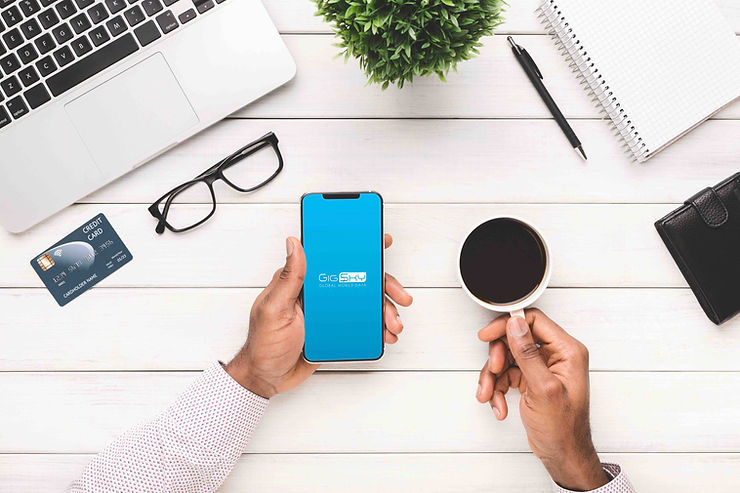
استخدم هاتفك كنقطة اتصال
خطوات الإعداد:
تتيح لك ميزة نقطة الاتصال الشخصية في نظام iOS مشاركة اتصال البيانات الخلوية لجهاز iPhone أو iPad (Wi-Fi + Cellular) عندما لا يكون لديك وصول إلى شبكة Wi-Fi. من السهل مشاركة اتصال بيانات جهاز iPhone الخاص بك مع الأجهزة الأخرى - وتسمى أيضًا "الربط". بمجرد شراء باقة GigSky للبيانات الخلوية فقط، يتيح لك الربط مشاركة هذه الباقة دون الحاجة إلى شبكة Wi-Fi. من المهم ملاحظة أن الربط يضع طلبًا إضافيًا على بطاريتك.
المقتطف التالي مأخوذ من المقالات الممتازة باستمرار على موقع pcmag.com - كيفية تحويل هاتفك إلى نقطة اتصال لاسلكي (Wi-Fi) بقلم ساشا سيجان وجيسون كوهين.
تشغيل نقطة اتصال Wi-Fi مع أجهزة iOS
لإعداد نقطة اتصال شخصية على جهاز iPhone أو iPad (Wi-Fi + Cellular)، انتقل إلى الإعدادات > نقطة الاتصال الشخصية وقم بتشغيلها (إذا لم تشاهد نقطة الاتصال الشخصية في الإعدادات، اضغط على الخلوي > نقطة الاتصال الشخصية). دوّن كلمة مرور Wi-Fi.
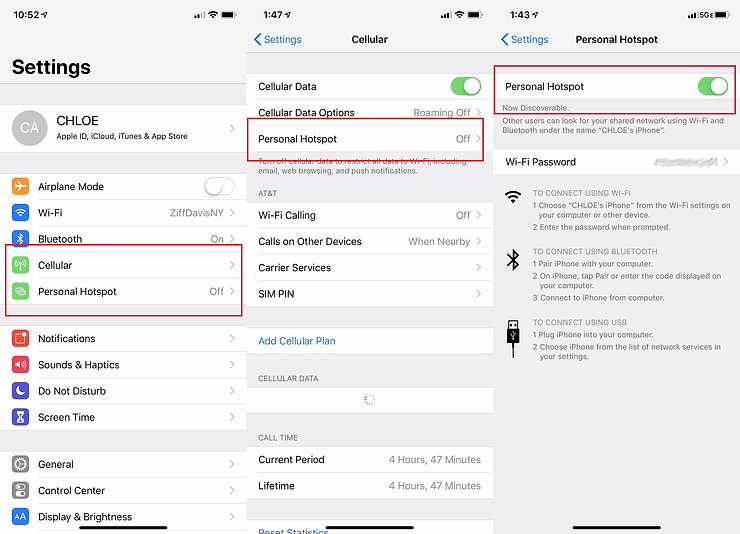
افتح قائمة Wi-Fi على الجهاز الذي تريد الاتصال بالإنترنت. ابحث عن جهازك الذي يعمل بنظام iOS (على سبيل المثال: iPhone الخاص بـ PCMag)، وانقر عليه، وأدخل كلمة المرور التي تظهر على شاشة نقطة الاتصال الشخصية الخاصة بجهاز iPhone.
يجب أن يكون جهازك الثانوي الآن قادرًا على تصفح الويب (واستهلاك بيانات الجوال). لقطع الاتصال، قم بتبديل نقطة الاتصال الشخصية إلى إيقاف التشغيل على جهاز iOS الخاص بك.
وفِّر في البيانات باستخدام شبكة WIFI مجانية
يعد ربط جهاز iPad بجهاز iPhone الخاص بك خياراً رائعاً عندما لا يكون لديك شبكة WiFi آمنة. ومع ذلك، ربما ترغب في الحفاظ على البيانات، لذا استخدم شبكة WiFi المجانية كلما كانت آمنة ومتاحة، مع مراعاة التباعد الاجتماعي في مواقع wifi العامة.
من المحتمل أن يكون الاتصال أسرع من سرعات الإنترنت التي تحصل عليها من خلال الربط عبر جهاز iPhone الخاص بك.
لا تمنح المخترقين إمكانية الوصول إلى بياناتك
مهم جدًا: قم دائمًا بتسجيل الخروج من شبكة Wi-Fi للضيوف. إذا لم تقم بذلك، فقد تترك بياناتك مكشوفة للقراصنة الذين ينشئون نقاط اتصال وهمية تحمل نفس اسم شبكة Wi-Fi الضيف، ولكن دون الحاجة إلى كلمة مرور، وقد يحاول جهاز iPad الاتصال تلقائيًا وكشف معلوماتك.
حافظ على سلامتك وقم دائماً بتسجيل الخروج في نهاية الجلسة على شبكة WiFi للضيوف!













